Как обновить приложение на Андроид
Разработчики популярных игр и приложений для Android время от времени выпускают обновления, которые привносят новые функции или исправляют системные ошибки. По умолчанию все смартфоны и планшеты, сертифицированные в Google, настроены на автоматическое обновление программ, загруженных через официальный Play Market. Однако иногда новые версии не загружаются в привычном режиме, что превращается в проблему. Самостоятельно обновить приложение на Андроид получится, если выполнить несколько простых действий.
Говорить о полезности своевременного получения новых версий программ можно бесконечно долго. Гораздо примечательнее следующий факт: многие пользователи игнорируют необходимость обновлять установленные приложения. Делать так не рекомендуется, ведь организовывая очередную рассылку, разработчики не только улучшают функционал ПО, но и делают более совершенной систему безопасности. В частности, это касается популярных социальных сетей, мессенджеров и других приложений, которым нужен постоянный доступ в интернет.
Способ 1: Установка обновлений из Play Market
Это самый простой способ. Для его осуществления вам нужен только доступ в аккаунт Google, наличие свободного места в памяти смартфона/планшета и интернет-подключения. В случае с крупными обновлениями смартфон может затребовать подключение к Wi-Fi, но вы можете использовать и подключение через мобильную сеть.
Инструкция по обновлению приложений в этом способе выглядит следующим образом:
1. Зайдите в Play Market.
2. Нажмите на иконку в виде трёх полос в поисковой строке.

3. В выпавшем меню обратите внимание на пункт «Мои приложения и игры».

4. Вы можете обновить все приложения разом, использовав кнопку «Обновить все». Однако если у вас не хватает памяти для глобального обновления, то установить получится только некоторые новые версии. Чтобы освободить память, Play Market предложит удалить какие-либо приложения.
5. Если вам не нужно обновлять все установленные приложения, выберите лишь те, которые хотели бы обновить, и нажмите на соответствующую кнопку напротив его названия.

6. Дождитесь завершения обновления.
Обновление через ПК
Пользователям доступно обновление приложений на Android через компьютер. Причем даже тех, которые были скачаны из маркета или установлены с других ресурсов, но поддерживаются магазином.
Как известно, Play Market требует привязки учетной записи Google. Если с компьютера войти в магазин, все выполняется быстро и просто. Итак, чтобы обновить приложение через ПК, нужно:
- Авторизоваться в Google+ под своим аккаунтом, только не на гаджете, а на компьютере.
- На ПК войти в Google Play и далее действовать как обычно, поскольку интерфейсы магазинов идентичны.
- Выбрать вкладку «Мои приложения», чтобы проверить, есть ли обновления.
- Нажать на кнопку «Обновить».
- Если мобильное устройство подключено к интернету и активировано автоматическое обновление, процесс через непродолжительное время пойдет.
Если приложения в маркете нет, обновить его можно только с помощью переустановки свежей версии (удалить старую и установить новую).
Как обновить Андроид приложения без Play Market
Как обновить Андроид приложения без Play Market. Не работает или отсутствует магазин Google Play? А как же тогда обновлять приложения? Выход есть!
Если вы из «секты» не любителей сервисов Google, сразу получаете рут-права и удаляете все, что только связанно с ними, возникает вопрос, как же обновлять приложения? Каждый раз заходить на сайты обменники? Как вариант, да! Но есть более удобный вариант!
Разработчик Dennis Hemker создал специальное приложение под названием Apkgrabber, которое сканирует на вашем телефоне или планшете все установленные программы и игры, находит новые версии в интернете, а после вы можете их обновить.
1. Скачиваем и устанавливаем приложение ApkGrabber на Android
2. Запускаем приложение и сразу же переходим в его параметры и выполняем настройку:
- Уведомления — никогда
- Самообновление при запуске — поставить галочку
- Исключить экспериментальные сборки — поставить галочку
- Исключить несовместимые архитектуры — поставить галочку
- Исключить несовместимый API уровень — поставить галочку
- Источники Google Play — поставить галочку
- Обновления APKMirror — поставить галочку
- Обновления APKPure — поставить галочку
- Обновления Uptodown — поставить галочку

Настройки приложения ApkGrabber
3. Выйдете из параметров и выполните поиск обновлений

Нажмите кнопку «обновить «, чтобы проверить наличие новых версий приложений
4. После поиска можете выбрать необходимые приложения и установить обновления
Как обновлять APK-приложения
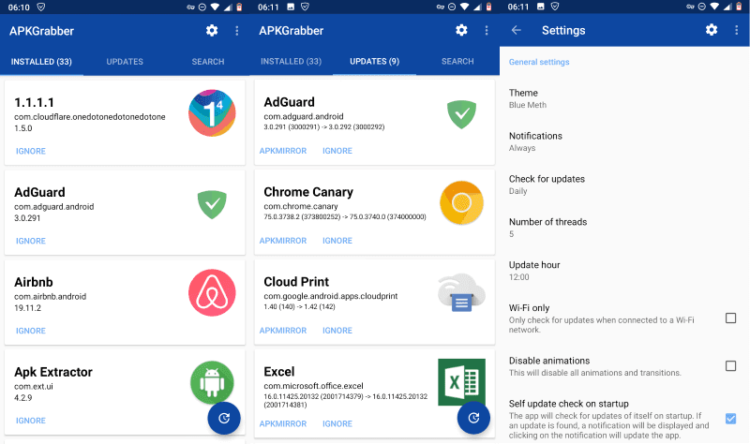
После установки APKGrabber на устройство утилите потребуется доступ к некоторым функциям операционной системы. После получения необходимых привилегий она отсканирует ваш смартфон или планшет на предмет установленных приложений и в автоматическом режиме начнет поиск доступных обновлений. При необходимости этот процесс можно перевести на ручной режим, когда поиск осуществляется только по вашей команде.
APKGrabber производит поиск обновлений только на проверенных онлайн-площадках вроде APKMirror, Uptodown и даже Google Play. Поэтому переживать за содержание апдейтов не стоит. Все файлы, которые попадают в базу данных таких платформ, тщательно проверяются модераторами, что позволяет свести к минимуму вероятность установки обновлений с зараженными компонентами. Таким образом, процесс обновления через APKGrabber становится не менее безопасным, чем через официальные источники.
Подписывайся на наш канал в Яндекс.Дзен, чтобы не пропустить новые полезные материалы, которые не выходят на сайте.









